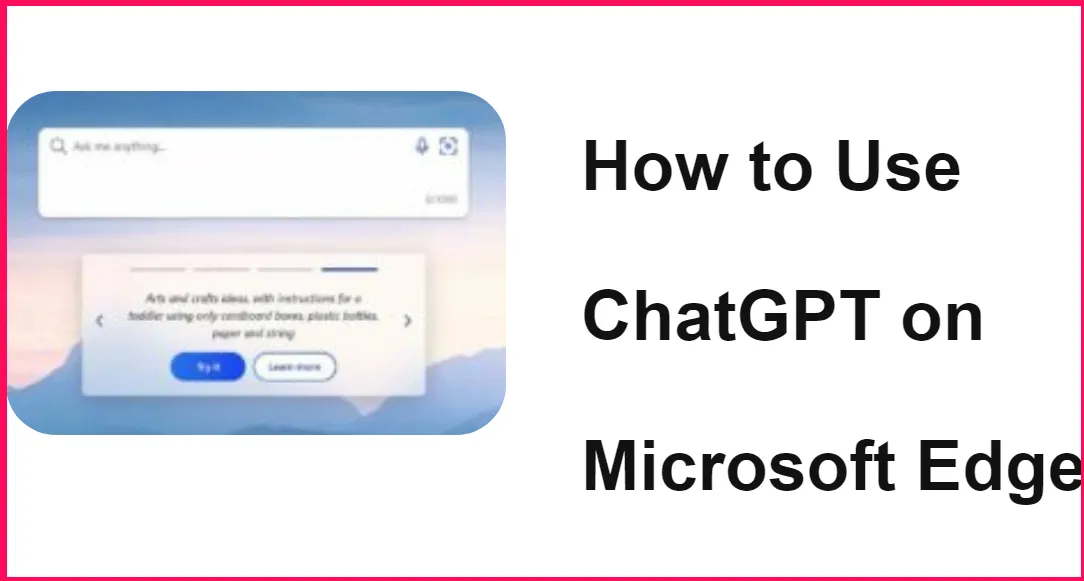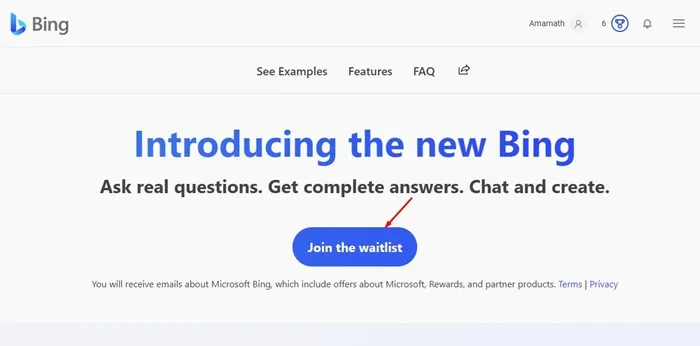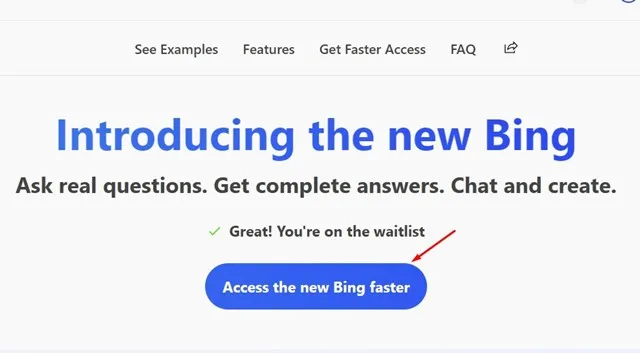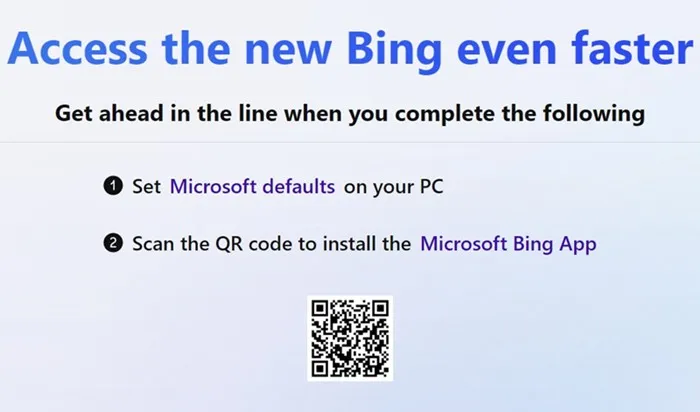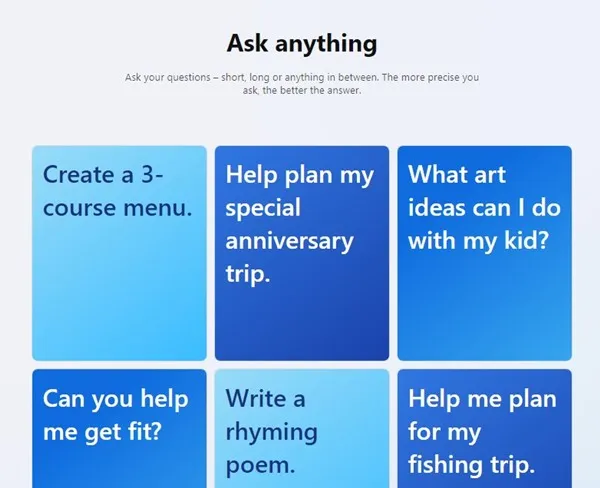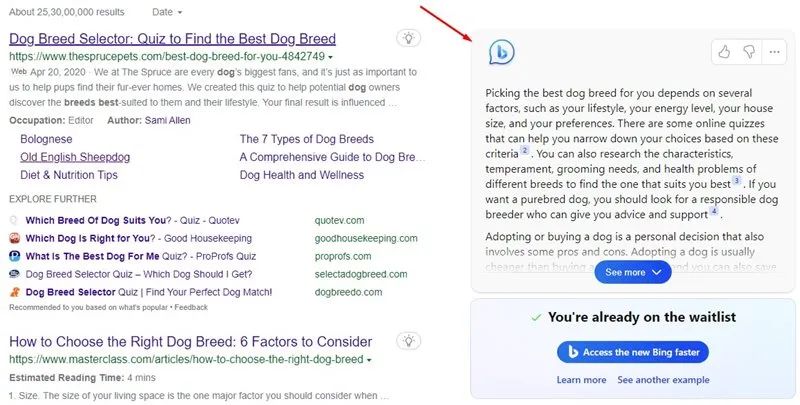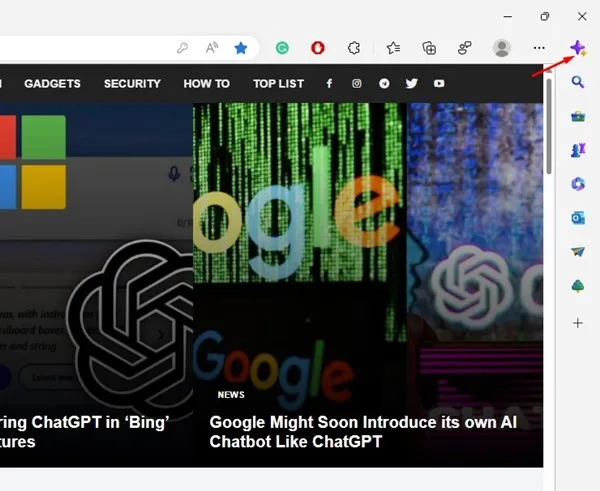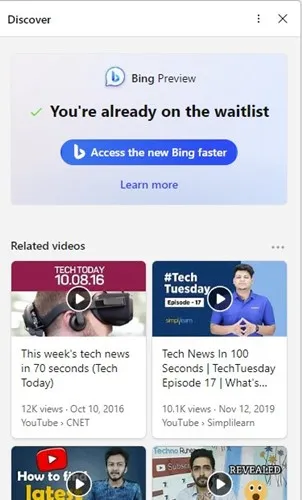Chatbot koji pokreće AI, ChatGPT, u glavnoj je struji posljednjih nekoliko mjeseci. Chatbot koji pokreće AI pojavio se niotkuda i nedavno je privukao milijune korisnika. Sada se korisnici pridružuju redu za dobivanje ChatGPT-a.
Nakon brzog uspjeha ChatGPT-a, mnogi njegovi konkurenti počeli su promovirati svoje AI alate na platformama društvenih medija. Nakon što je razmotrio rastuće zahtjeve i izborio vlastiti prostor u konkurenciji, Microsoft je predstavio novi Bing koji pokreće ChatGPT iz Open AI-ja.
Koristite ChatGPT na Microsoft Edgeu i Bingu
Nećemo govoriti o tome zašto je Microsoft izdao novi Bing koji pokreće GPT, jer vjerojatno već znate za to. U slučaju da niste, pogledajte ovaj članak. Ovdje smo da razgovaramo o tome kako Korištenje ChatGPT-a na Bingu i Microsoft Edgeu .
Kako koristiti ChatGPT na Bingu i Microsoft Edgeu
Razjasnimo nekoliko stvari prije nego što podijelimo korake za korištenje ChatGPT-a. Prije svega, morate se pridružiti redu čekanja kako biste dobili potpuno novu tražilicu Bing.
Iako možete učiniti nekoliko stvari kako biste brže došli do novog Binga, nema jamstva da ćete odmah moći pristupiti ChatGPT-u.
Također, ako govorimo o pristupu ChatGPT-u na Microsoft Edgeu, morate koristiti Canary verziju web preglednika.
Kako pristupiti ChatGPT-u na Bingu
Ako odlučite pristupiti ChatGPT-u na Bingu, evo koraka koji će vam pomoći da započnete.
1. Otvorite web preglednik (preporučuje se Microsoft Edge).
2. Zatim idite na web stranicu bing.com/novo .
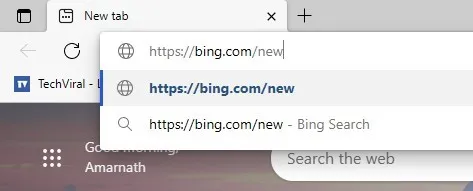
3. Sada ćete vidjeti zaslon poput ovog ispod. Pritisnite gumb Pridružite se listi čekanja.
4. Provjerite jeste li prijavljeni svojim Microsoft računom prije nego što se pridružite listi čekanja. Nakon toga kliknite Dođite brže do novog Binga ".
5. Sada će Microsoft od vas tražiti da postavite postavke Microsoft zadana na računalu i instalirajte aplikaciju Microsoft Bing . Morate učiniti ove dvije stvari jer će to ubrzati dio čekanja.
Obavijest: Dok postavljate zadane Microsoftove postavke i instalirate aplikaciju Bing na svoj mobilni telefon, provjerite jeste li prijavljeni s istim Microsoftovim računom.
Kako pristupiti ChatGPT-u u Bingu?
Čak i ako učinite obje stvari koje Microsoft traži od vas, svejedno ćete morati proći kroz razdoblje čekanja. Međutim, moći ćete brže pristupiti ChatGPT-u.
U međuvremenu možete isprobati ono što je već dostupno svim korisnicima. Na novom Bingu dostupni su neki unaprijed definirani uzorci koji vam omogućuju testiranje ChatGPT-a. Da biste ga testirali, idite na bing.com/novo I pomaknite se prema dolje do odjeljka pitaj bilo što .
Pronaći ćete neke unaprijed definirane uzorke. Ovo možete uzeti kao demo. Na primjer, klikom na Obrazac Pomozite mi pronaći kućnog ljubimca za otvaranje Bing pretraživanja u novoj kartici. Naći ćete ChatGPT odgovor na desnoj strani pretraživanja.
Kako koristiti ChatGPT na Microsoft Edgeu?
Kao što smo gore jasno spomenuli, možete koristiti ChatGPT na Microsoft Edgeu samo ako ste prošli razdoblje čekanja. Ako vam Microsoft omogući pristup ChatGPT-u, možete ga koristiti izravno u pregledniku Edge.
Jedini kriterij koji mora biti usklađen je da morate koristiti verziju Kanari أو dev iz Microsoft Edgea.
Instalirajte Microsoft Edge Canary ili Dev verziju Microsoft Edge Insider stranica i instalirajte ga na svoj uređaj. Nakon instaliranja, otvorite aplikaciju i prijavite se na svoj Microsoft račun. Za pristup ChatGPT-u kliknite na ikonu Istražite u gornjem desnom kutu.
Tada ćete moći koristiti الدردشة Pokreće Bing ChatGPT izravno s kartice Otkrij. Međutim, ako ste još uvijek u redu čekanja, nećete moći koristiti Bing pretraživanje (chatgpt) s kartice Discover u Microsoft Edgeu.
Dakle, ovaj vodič govori o tome kako koristiti ChatGPT na preglednicima Bing i Microsoft Edge. Ako vam treba dodatna pomoć s ovim, javite nam u komentarima ispod. Također, ako vam je članak pomogao, svakako ga podijelite i sa svojim prijateljima.